Před zahájením procesu kalibrace se doporučuje připojit tiskárnu k internetu, aby si mohla stáhnout aktualizované soubory firmwaru (pokud jsou k dispozici). Existují dva způsoby, jak připojit tiskárnu k internetu a po připojení se v pravém horním rohu vedle hodin zobrazí symbol ethernetu nebo Wi-Fi.
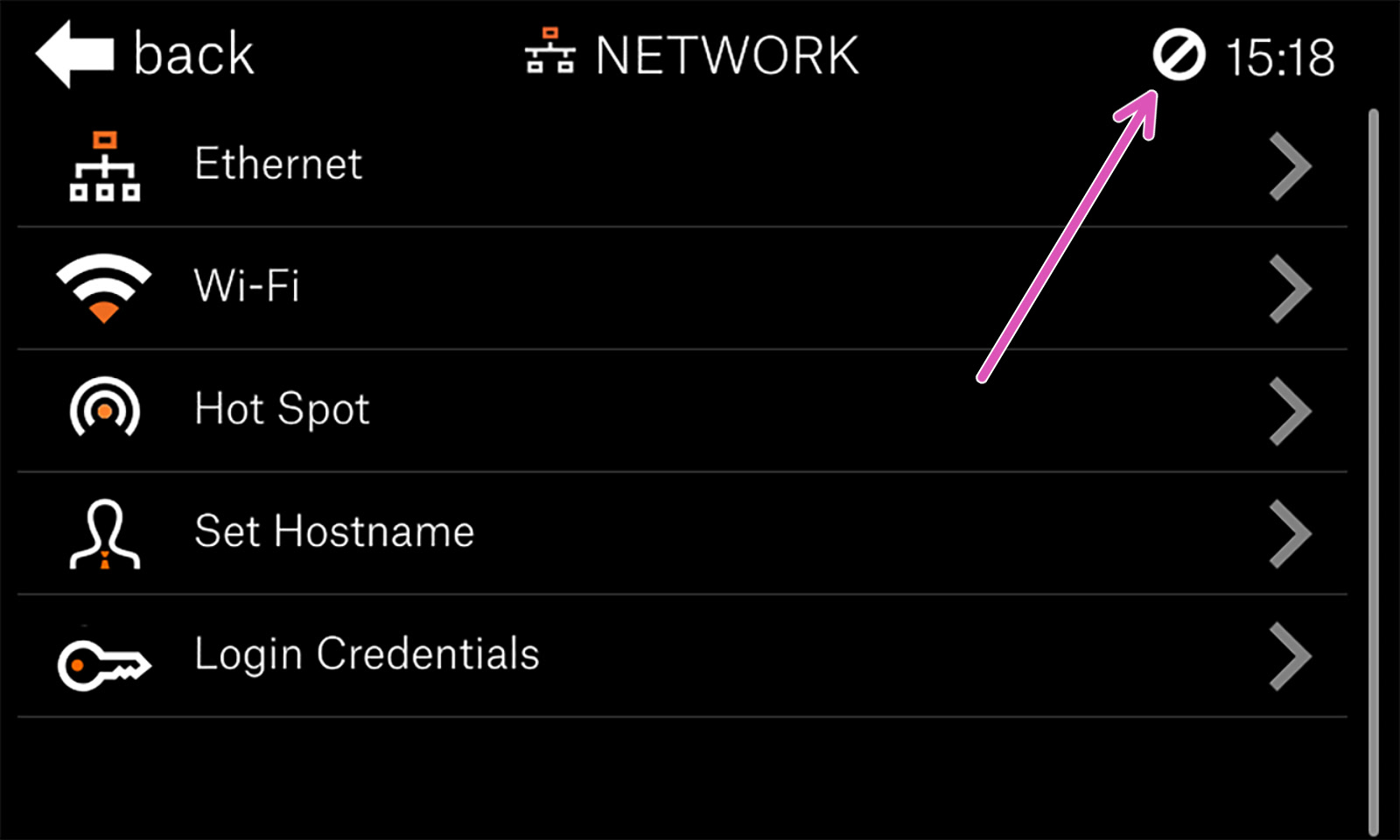
Tiskárna ještě není připojena k síti (fialová šipka).
Ethernetový kabel
Můžete použít standardní ethernetový kabel typu RJ-45. Připojte jej k routeru a tiskárna by měla získat IP adresu automaticky - záleží to však na konfiguraci vaší sítě. Protože je každá síť jiná, tak v případě, že narazíte na potíže, řiďte se prosím pokyny pro konfiguraci routeru anebo pokyny technické podpory poskytovatele.
Bezdrátové připojení
3D tiskárna SL1 má zabudovanou síťovou Wi-Fi kartu kompatibilní se sítěmi 2,4 GHz. Pro otevření síťového Wi-Fi prohlížeče, přejděte do Hlavní menu -> Nastavení -> Síť -> Wi-Fi. Zobrazí se seznam všech dostupných sítí. Vyberte vaši Wi-Fi síť a připojte se k ní zadáním hesla pomocí dotykové klávesnice na obrazovce.
Zjištění IP adresy tiskárny
Jakmile je vaše tiskárna připojena k síti, najdete její IP adresu v hlavní nabídce -> Nastavení -> Síť, v části Wifi nebo Ethernet, podle toho, jak jste připojeni.
Tiskárnu v síti a její přidělenou IP adresu můžete také najít pomocí aplikace wifi-scanner, například Fing. Název zařízení bude název hostitele (Hostname) tiskárny, ve výchozím nastavení "prusa64-sl1".
Odstraňování potíží
Protože je každá síť jiná, není v našich silách poskytnout přesné pokyny, jak se připojit k bezdrátové nebo kabelové síti. Pokud se setkáte s jakýmkoli problémem, podívejte se do manuálu routeru nebo se obraťte na technickou podporu vašeho poskytovatele internetu. Kvalita bezdrátového připojení závisí na mnoha faktorech - například na typu / konfiguraci routeru, vzdálenosti tiskárny od routeru nebo bezdrátovém rušení ve vaší oblasti.